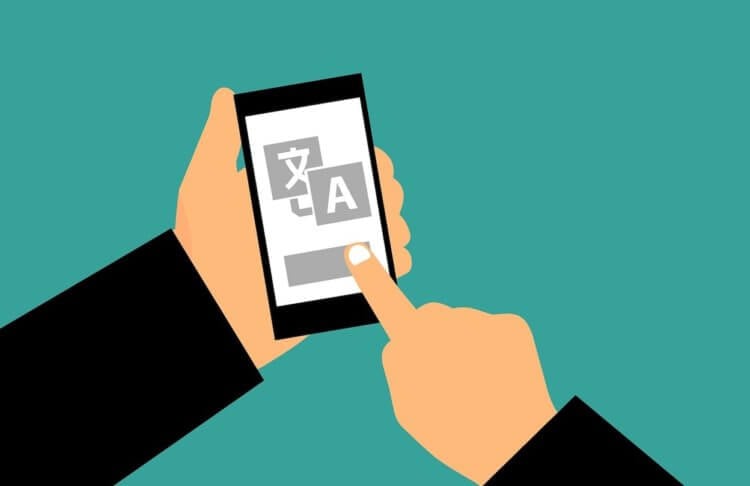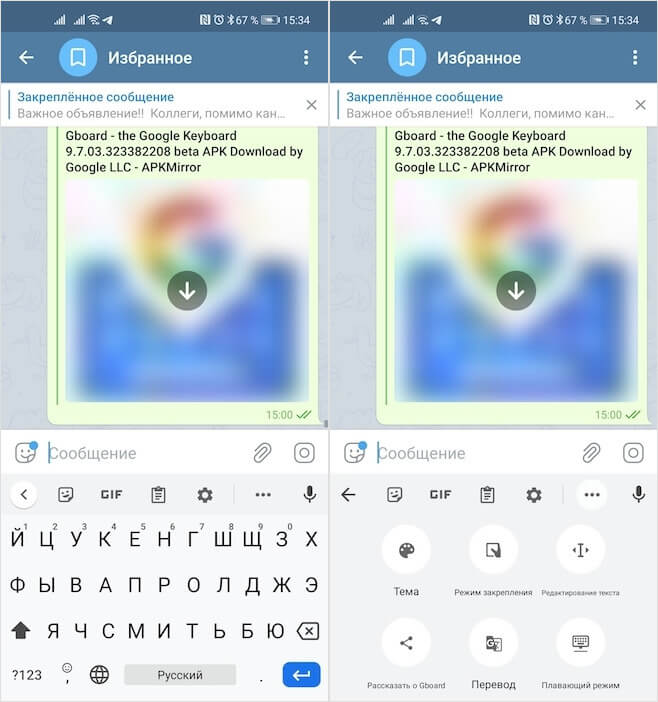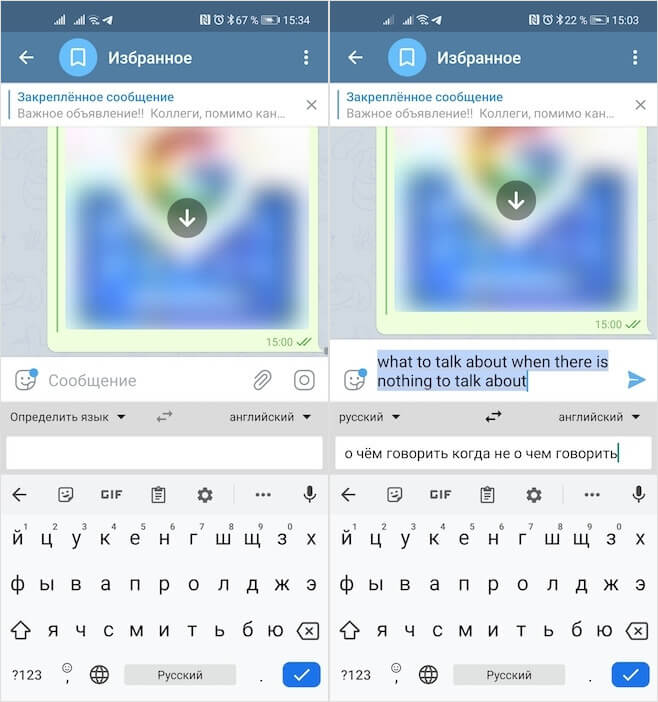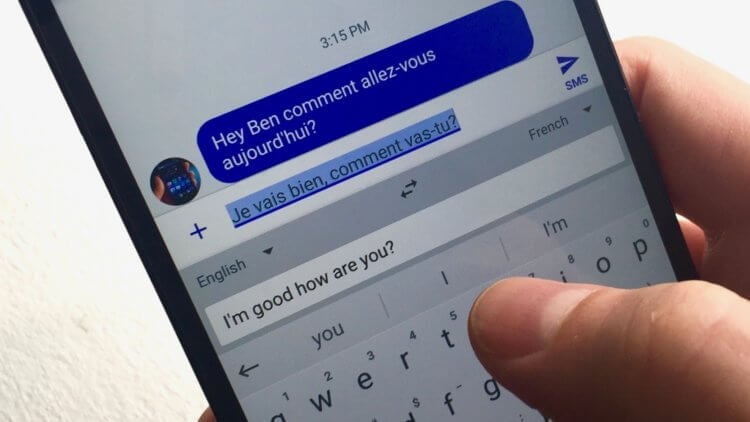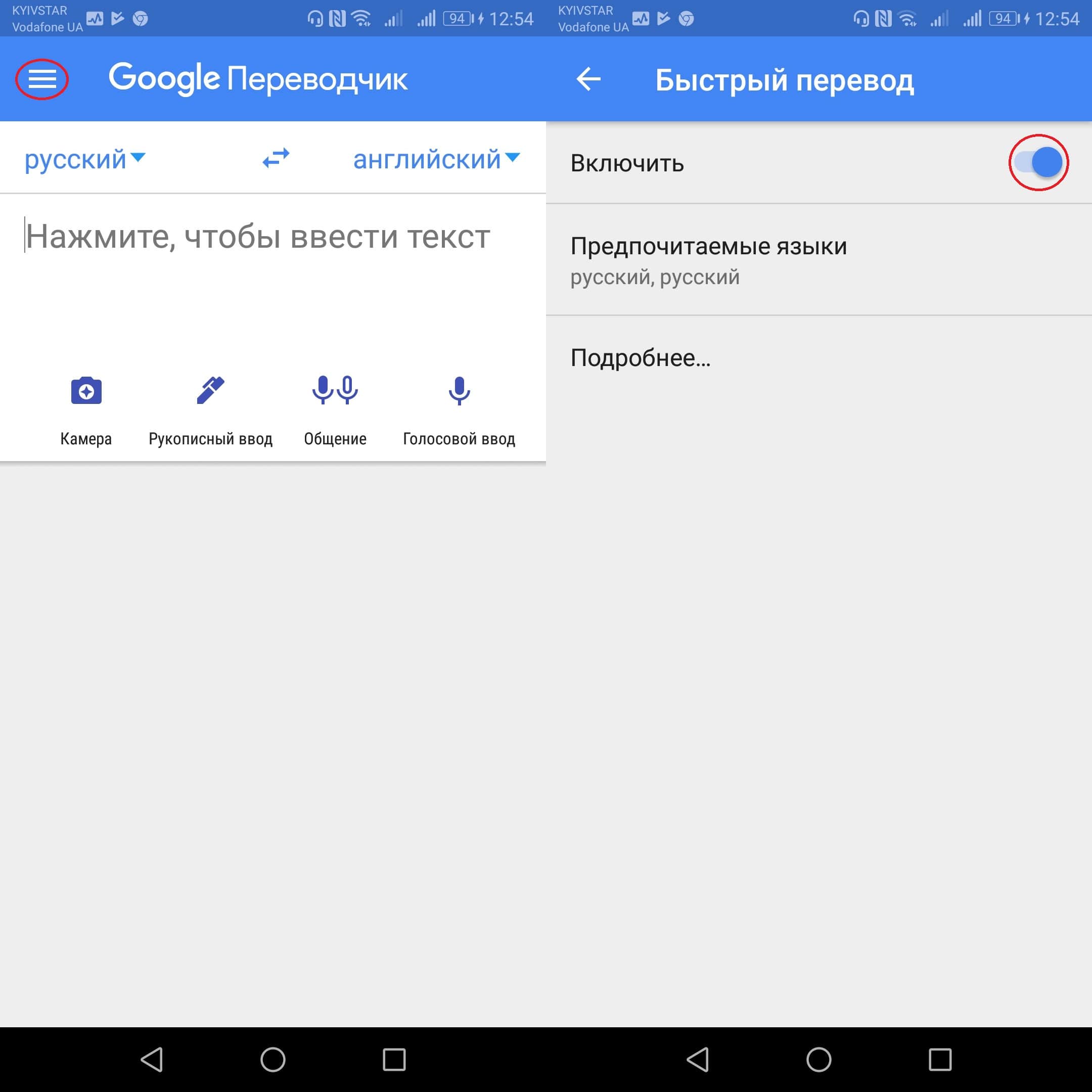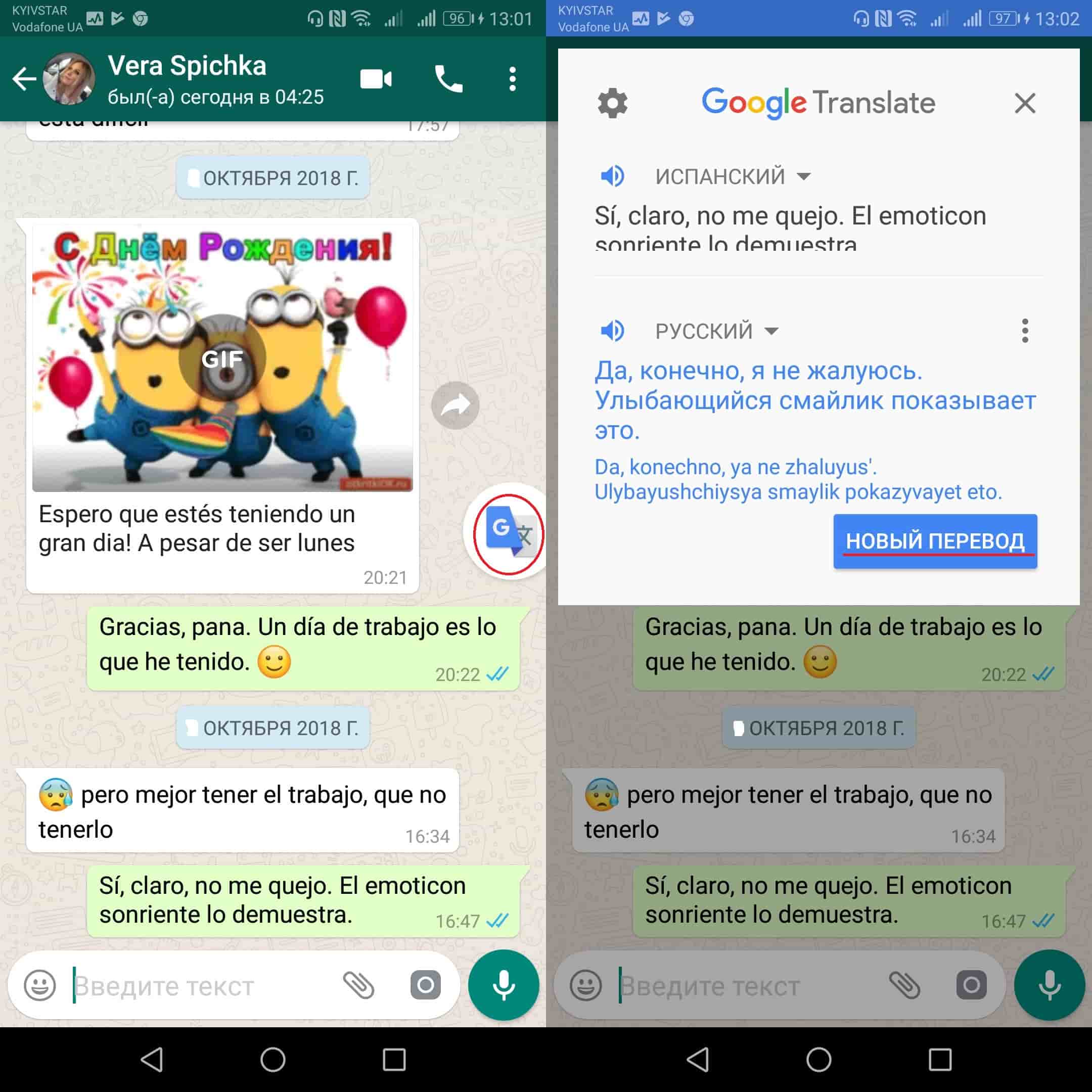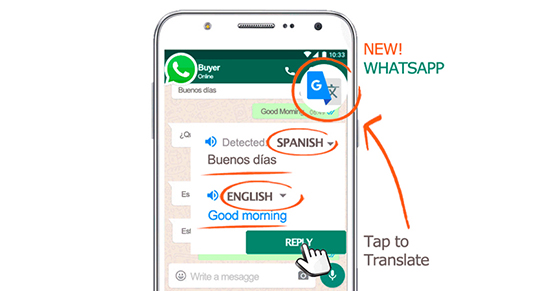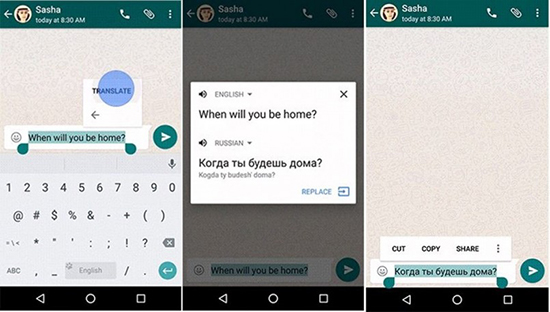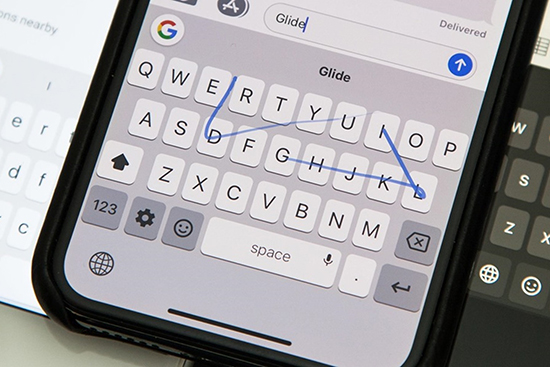- Как автоматически переводить сообщения WhatsApp?
- Как переводить сообщения в ватсапе и телеграм на Android
- Как переводить свои сообщения
- Перевод сообщений в мессенджерах
- Как переводить диктованные сообщения в текст
- Как переводить сообщения в WhatsApp и Messenger
- Способ 1: Google-переводчик
- Способ 2: Клавиатура Gboard
- Переводчик Google
- Gboard – Google Клавиатура
- Как включить переводчик сообщений в WhatsApp
- Использование Google Translate для Ватсапа
- С помощью клавиатуры Gboard
- Альтернативные варианты без скачивания приложений
Как автоматически переводить сообщения WhatsApp?
С помощью этого простого трюка вы можете сразу же переводить сообщения, которые отправляете в WhatsApp, на десятки языков. Действительно, этот инструмент, который, кажется, взят прямо из анналов научной фантастики, позволяет отправлять любое сообщение на испанском языке, чтобы оно автоматически переводилось на сотни разных языков прямо в WhatsApp.
Как мы уже рассказывали вам ранее, в WhatsApp есть множество скрытых уловок, которые помогут вам максимально эффективно использовать самый популярный инструмент для обмена цифровыми сообщениями. Вы можете запланировать сообщения, запланировать удаление сообщений, использовать темный режим и создать личные повестки дня. Теперь вы также можете мгновенно переводить сообщения, отправленные из WhatsApp, на десятки разных языков.
Как пользоваться этим автоматическим переводчиком?
Первое, что вам нужно сделать, это установить Gboard на свой телефон. Gboard – это приложение для клавиатуры Google, в которое компания из Маунтин-Вью, штат Калифорния, для того чтобы воспользоваться преимуществами некоторых своих свойств, интегрировала свой автоматический переводчик Google Translate.
После того, как вы установили Gboard, установите его в качестве клавиатуры по умолчанию на вашем устройстве. Затем откройте свой WhatsApp и войдите в беседу, в которую вы хотите отправить переведенное сообщение.
Откройте клавиатуру и щелкните три многоточия в правом верхнем углу панели инструментов.
В этом меню параметров есть параметр «Перевести». Выберите это.
Выберите исходный язык (вы также можете позволить приложению предсказать его) и язык, на который вы хотите перевести свое сообщение.
Напишите сообщение в текстовом поле и смотрите, как Gboard одновременно начинает его переводить. Когда вы закончите, вам просто нужно отправить переведенное сообщение.
Конечно, вы должны помнить, что, как и в случае с Google Translate, переводы переводчика Gboard могут вводить в заблуждение или быть довольно неуклюжими. Это, конечно, связано с тем, что, несмотря на то, что эти инструменты становятся все более интеллектуальными и изощренными, они по-прежнему являются средствами буквального перевода, которые во многих случаях оставляют контекст в стороне.
В любом случае, эта очень малоизвестная функция WhatsApp может помочь вам в поездках за границу (когда путешествие вернется), в обмене мнениями с людьми из других стран и, конечно же, может быть очень полезным инструментом для изучения некоторых вещей. фразы на другом языке.
WhatsApp – наиболее часто используемое приложение для обмена сообщениями в мире с более чем 2 миллиардами активных пользователей. Так что у вас не будет недостатка в людях, с которыми можно будет поговорить, чтобы попрактиковаться в новых навыках автоматического переводчика.
С информацией от Noticieros Televisa
Фото: Снято с Noticieros Televisa
Источник
Как переводить сообщения в ватсапе и телеграм на Android
Думаю, очень многим, если вообще не всем, так или иначе приходилось общаться с иностранцами. Это мог быть продавец на AliExpress, коллега из иностранного филиала или тот немец, с которыми вы познакомились в таверне в литовском Каунасе. В таких случаях всегда в качестве языка общения выбирается английский, даже если ни та, ни другая сторона его толком не знают. Поэтому в переписке, как правило, задействуется гугл-переводчик, который и переводит ваши послания для иностранца, а его послания – для вас. Это не очень удобно. Но я знаю, как всё упростить.
Перевод сообщений обычно занимает много времени, но не с Gboard
Использование переводчика при переписке, помимо того, что тратит ваше время из-за необходимости туда-сюда копировать переведённый текст, так ещё и неудобно, поскольку голосовые сообщения тут совершенно неприменимы. А, между тем, надиктовать послание было бы куда комфортнее, чем набирать его на клавиатуре, потом перебрасывать в переводчик, а потом копировать обратно в мессенджер. Google поняла, что такой вариант общения многих не устраивает, и предложила просто супер-классное решение.
Как переводить свои сообщения
В Gboard появился режим перевода надиктованных сообщений в реальном времени. Однако он не просто переводит голосовое послание в текстовое, но и одновременно переводит его на выбранный вами язык. То есть вы можете надиктовать что-то на русском, а встроенный переводчик транскрибирует вашу речь и выдаст результат на иностранном языке. Вы даже не представляете, насколько сильно эта функция может сэкономить время. Но многие о её существовании даже не догадываются, потому что Google не додумалась вынести соответствующую кнопку на видное место.
Перевод сообщений в мессенджерах
- Перейдите по этой ссылке и скачайте последнюю сборку Gboard;
- Установите APK-файл (он заменит уже установленную версию Gboard);
Google очень неудобно расположила переводчик, поэтому найти его случайно непросто
- Перейдите в любой мессенджер и нажмите на три точки на клавиатуре (над цифро-буквенной раскладкой);
Качество перевода в Gboard очень радует
- Выберите «Перевод», а затем языковую пару;
- Надиктуйте текст, проверьте правильность перевода и отправьте сообщение.
Как переводить диктованные сообщения в текст
Функция перевода сообщений в Gboard появилась с последним обновлением
Таким образом очень удобно общаться с иностранцами или демонстрировать глубокие познания в каком-либо из языков одноязычным собеседникам. Во всяком случае, в паре русский-английский перевод осуществляется довольно точно. Алгоритмы переводчика подбирают релевантные аналоги слов и языковых конструкций в иностранном языке, из-за чего – по крайней мере, если сильно не мудрить – складывается полное впечатление, что переведённый текст изначально был написан на языке перевода.
В случае, если перевод вам не нужен, но вы хотите иметь возможность диктовать сообщения голосом, но отправлять их именно в текстовом формате, вам пригодится другая функция Gboard. Она так и называется «Диктовка». Для этого перейдите в чат с собеседником, и на клавиатуре нажмите на кнопку микрофона справа от трёх точек. Надиктуйте содержимое послания, проверьте интерпретацию и отправьте. При необходимости можно расставить знаки препинания вручную, а можно называть их ещё при диктовке, но, по-моему, это не так удобно, потому что сбивает с толку.
Новости, статьи и анонсы публикаций
Свободное общение и обсуждение материалов
Сколько оперативной памяти нужно Google Chrome? Вопрос хороший. Тем более, что как такового ответа на него почти ни у кого нет. Практика показывает, что браузер поискового гиганта способен израсходовать любой объём ОЗУ, сколько ему ни дай. Поэтому, когда в Сети появилась информация о том, что новая версия Google Chrome будет работать только на компьютерах минимум с 16 ГБ оперативки, большинство в неё охотно поверило. В конце концов, Google вполне могла установить такое требование, учитывая ресурсоёмкость фирменного браузера. Значит, нужно разобраться, что к чему.
Кто бы что ни говорил, но перейти с Android на iPhone очень сложно. Не потому, что придётся привыкать к новой логике взаимодействия со смартфоном, дополнительным ограничениям со стороны производителя и меньшей свободе при выборе софта. К этому как раз быстро привыкаешь и не испытываешь каких-либо затруднений. Ситуацию осложняет перенос переписки из WhatsApp, который не имеет штатных инструментов для трансфера чатов как тот же Telegram. Поэтому пользователям приходится либо смириться с этим и начать всё с нуля, либо воспользоваться обходными методами, которые год от года становятся всё удобнее и удобнее. О них и поговорим.
Ни для кого не секрет, что современные технологии ставят под угрозу безопасность пользователей. Реальность такова, что каждому из нас рано или поздно приходится выбирать: либо иметь все блага цифрового мира благодаря новым функциям смартфонов, либо сильно отстать в прогрессе и полностью отключить любые возможности для слежки крупными корпорациями. Да, иногда можно и пожертвовать меньшим в пользу большего, но сейчас, кажется, ситуация полностью вышла из под контроля.
Источник
Как переводить сообщения в WhatsApp и Messenger
У вас много друзей с разных стран мира, где говорят на других языках? Тогда, вероятнее всего, у вас часто возникают проблемы во время общения с ними в мессенджерах и социальных сетях. Ведь перевод непонятных слов и фраз может занимать довольно много времени.
Хотите сделать общение с любыми иностранцами более простым и понятным? Тогда читайте наш туториал, в котором мы расскажем о том, как быстро переводить сообщения в WhatsApp, Facebook Messenger и других социальных сетях!
Способ 1: Google-переводчик
Один из самых лучших методов, который позволит вам быстро и без каких-либо проблем общаться с иностранцами заключается в следующем:
- Скачайте и установите Google-переводчик на свой смартфон Android.
- Запустите приложение и нажмите на три горизонтальные полоски, которые расположены в левом верхнем углу.
- Перейдите в «Настройки».
- Выберите опцию «Быстрый перевод» и переведите курсор вправо возле опции «Включить». Здесь же вы можете установить язык перевода.
Теперь вы получили доступ к мгновенному переводу слов и фраз в любом мессенджере. Давайте рассмотрим пример с WhatsApp:
- Откройте WhatsApp и удерживайте нажатие на нужном сообщении до появления верхнего меню.
- Выберите опцию «Копировать«.
- Перед вами появится значок «Google-переводчика«. Нажмите на него и выберите язык на который вы хотите перевестисообщение, если вы этого не сделали ранее.
- Если нажать на кнопку «Новый перевод«, то вы сможете отправить новое сообщение отправителю на его родном языке.
Способ 2: Клавиатура Gboard
Ещё один инструмент от Google, который поможет вам переводить любые сообщения в считанные секунды:
- Скачайте и установите клавиатуру Gboard на свой смартфон Android.
- Выберите её в качестве клавиатуры по умолчанию.
- Запустите WhatsApp и в окне со значком Google выберите переводчик.
- Готово! Теперь при правильной настройке все сообщения будут переводиться на нужный вам язык.
Надеемся, что мы помогли вам справиться с переводом нужных вам сообщений. Если вам понравилась эта статья, не забудьте оставить свой комментарий или поделиться своим способом перевода сообщений в социальных сетях и мессенджерах с другими пользователями Androidlist.
Переводчик Google
Полезное приложение, позволяющее переводить любые слова на любые языки мира!
Gboard – Google Клавиатура
Официальная клавиатура от Google, включающая в себя словари разных языков и полезную функцию распознавания и предугадывания самых часто вводимых слов.
Источник
Как включить переводчик сообщений в WhatsApp
Использование стандартных методов перевода при общении с иностранными друзьями, продавцами, коллегами или клиентами, не всегда является удобным. Скопировать, свернуть ватсап, открыть браузер — и так несколько раз подряд. Для облегчения процесса перевода, созданы специальные приложения работающие внутри мессенджера.
Установка и настройка занимает всего 2 минуты, а перевод осуществляется мгновенно, в режиме онлайн.
Использование Google Translate для Ватсапа
В ватсапе пользоваться переводчиком, можно даже не покидая мессенджер. Перевод осуществляется мгновенно. Подходит как для перевода сообщения присланного по whatsapp, так и для перевода смс с целью отправки.
Когда опция подключена, иконка переводчика появляется на дисплее, во время копирования текста в буфер обмена. Язык сообщения определяется утилитой самостоятельно, переведённый текст, отобразится во всплывающем окошке.
Чтобы включить переводчик в ватсапе на андроид устройстве, необходимо:
- Выполнить открытие гугл-транслейта, и кликнуть по кнопке в виде трёх горизонтальных полосок, расположенной на дисплее в левом углу.
- Потом нажимается пункт с настройками (конфигурация).
- Выполняется вход в раздел ‘нажать, чтобы перевести’.
- В подразделе, ползунок передвигается вправо. Так, опция станет активной.
- Подтвердить действие, нажатием копки ‘включить’.
- Появится приложение с настройками андроид.
- Здесь, активируется опция разрешения перекрытия для других приложений.
- Открывается мессенджер, и находится послание которое нужно перевести.
- Длинным нажатием выбирается смс, и нажимается иконка копирования.
- Появится гугл-транслейт. Необходимо нажать на него, для появления перевода.
Для изменения языка, нажимается обнаруженный язык в окне. Кнопка ‘Х’, нужна для закрытия перевода, и возвращения к беседе.
Чтобы перевести текст в ватсапе, для отправки, необходимо сделать выделение введённого текста. Во всплывшем меню выбрать значок с тремя вертикально расположенными точками. Нажать пункт ‘перевести’. Текст послания будет определён программой автоматически.
Теперь сообщения можно переводить в обе стороны.
Гугл-транслейт работает, только на андроидах, на iphone так сделать не получится.
С помощью клавиатуры Gboard
Ещё одним способом установки переводчика в ватсапе, который будет переводить полученные и отправленные смс, является установка клавиатуры gboard. Она является продуктом гугл.
Необходимо скачать приложение с официального плей-маркета, и установить его на гаджет. Затем она выбирается для использования по умолчанию. Открывается мессенджер вотсап, и в окне, где находится иконка гугл, выбирается переводчик.
Можно включить функцию запоминания текста, он будет сохраняться в буфере обмена.
Данный whatsapp переводчик, можно использовать и на айфоне.
Альтернативные варианты без скачивания приложений
К большому сожалению, ватсап не имеет встроенного переводчика, позволяющего обойтись без скачивания дополнительных программ.
Единственный вариант, это пользоваться инструментами перевода в браузере. Например: Гугл и Яндекс позволяют перевести текст, вставив его в окно на сайте.
Чтобы перевести послание на другой язык, например на английский, нужно:
- Скопировать сообщение в ватсапе, и открыть интернет-браузер.
- В браузере зайти на сайт переводчика, и вставить из буфера обмена, скопированный текст.
- Нажать перевести.
То же самое проделывается и в обратную сторону. В окно перевода на сайте, вставляется или набирается текст, выбирается иностранный язык для перевода, и нажимается ‘перевести’.
Переведённый текст, копируется с помощью: выделение долгим удержанием пальца на тексте, во всплывших опциях выбирается строка ‘копировать’.
Затем, выполняется вхож в вацап, выбирается собеседник или групповая беседа. В поле ввода текста, нужно сделать длинное нажатие, и в появившемся окне — выбрать пункт ‘вставить’. Нажать значок отправки сообщения.
С помощью установленных специальных приложений, пользователь сможет настроить языки для перевода. И общаться с людьми говорящими на разных языках. Если нет желание устанавливать дополнительные утилиты или в памяти смартфона недостаточно места, можно использовать встроенные в браузеры переводчики.
Источник